Загальний процес роботи додатка наступний:
-
Оберіть вашу рідну мову та мову, яку бажаєте вивчати

-
Ви додаєте нове слово (для звичайного користувача) або фразу (для Преміум користувача) до вашого Словника

Додавати слова/фрази до словника можна 3 способами:
-
Натиснувши іконку та ввівши слово/фразу для отримання перекладу


-
Завантаживши excel документ зі списком слів/фраз
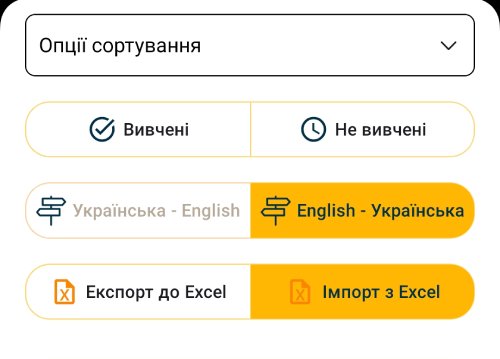
Перед завантаженням excel документа переконайтесь, що назви колонок мають такий вигляд:
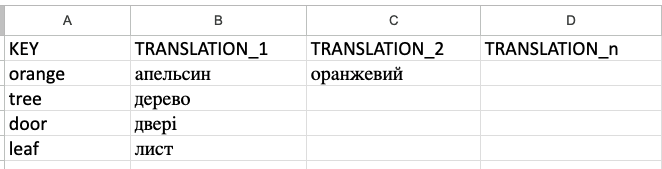
Також зверніть увагу на поточний напрямок перекладу і переконайтесь, що завантажуєте Excel файл саме для нього.
-
Поширивши слово/фразу з іншого додатка на вашому пристрої та отримавши переклад (Доступно для Преміум користувачів)
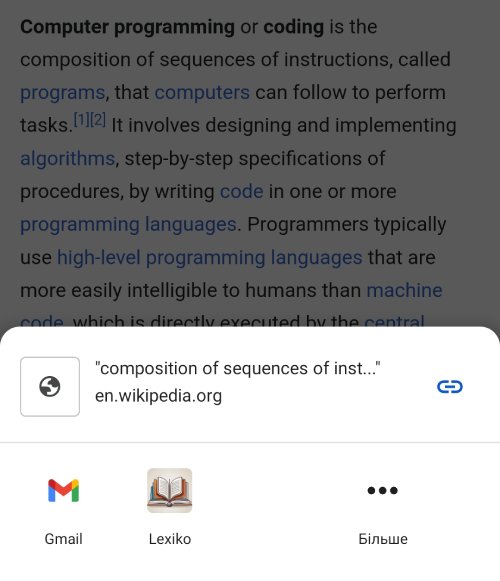
Для полегшення вибору найбільш корректного перекладу вам доступний індикатор під словом, якщо він повністю заповнений, то переклад найбільш точний:
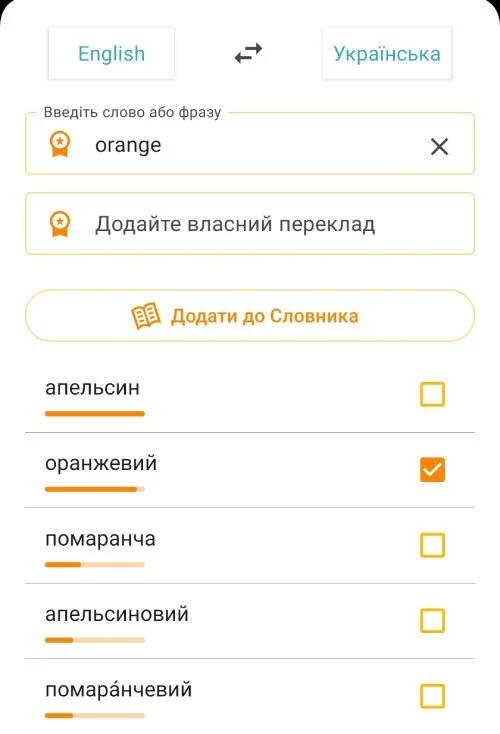
При перекладі фраз або додаванні власного перекладу ці переклади помічені словом "Преміум":
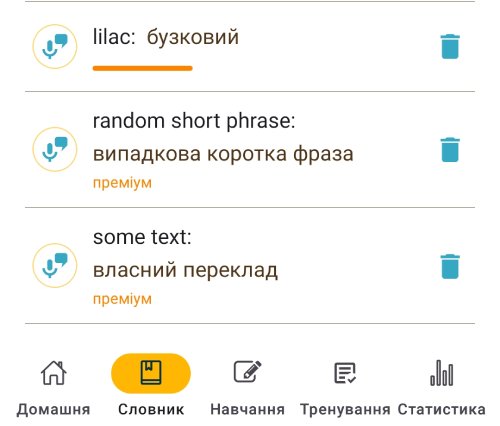
Для багатьох мов доступний сервіс "Текст в мовлення", який в Словнику активується натисканням на іконку:

Також ви можете видалити слово/фразу двома способами:
-
жестом пальця вліво:
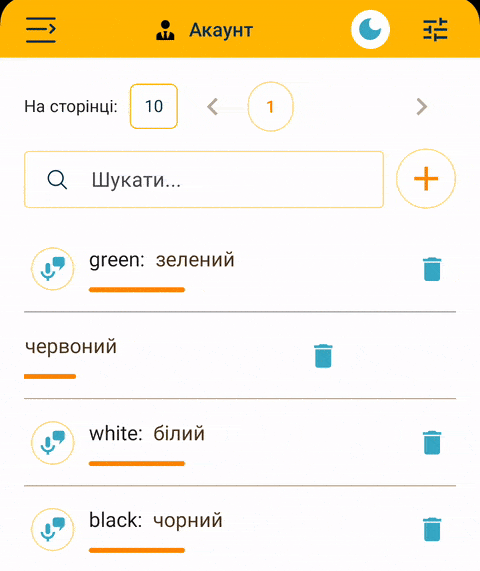
-
або натиснувши на іконку корзини. В цьому випадку вам потрібно буде підтвердити намір видалення:

-
Вивчення слів та фраз.
Маючи необхідний мінімум слів/фраз у словнику, ви можете почати з їх вивчення на сторінці Навчання. За замовчуванням переклади доданих слів/фраз є невидимими та закриті сірим кольором. Для вивченя ви можете торканням пальця відкривати переклади один за одним або зробити їх видимими всі й одразу, торкнувшись відповідної іконки:
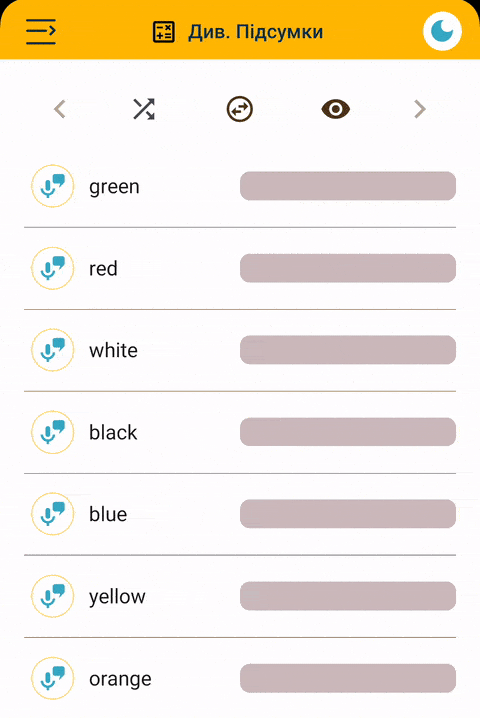
Для закріплення матеріалу ви можете перейти в режим Навчання та сумістити слово/фразу та її переклад.
Вам доступні два види навчання:
-
Випадаючий список: оберіть в налаштуваннях кількість опцій випадаючого списку та спробуйте обрати правильну відповідь для кожного слова чи фрази.
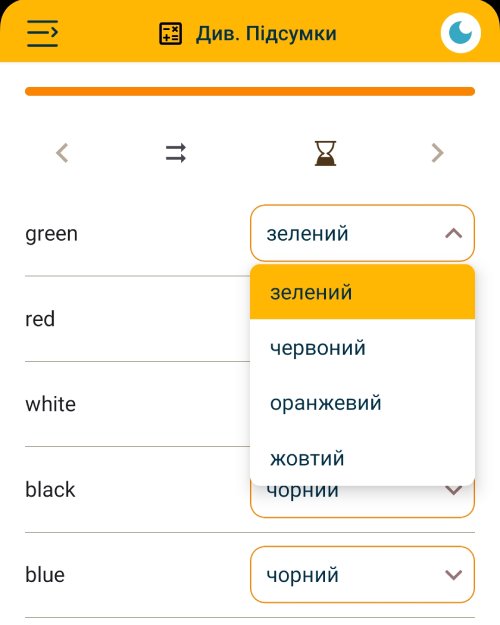
-
Перетягти і відпустити: затисніть пальцем іконку перетягування та перемістіть обраний переклад до відповідного слова чи фрази. Після відпускання іконки перетягування ваш переклад стає на місце слова/фрази навпроти нього, а переклад, що був перед цим, стає на місце перекладу, яий ви перетягували.
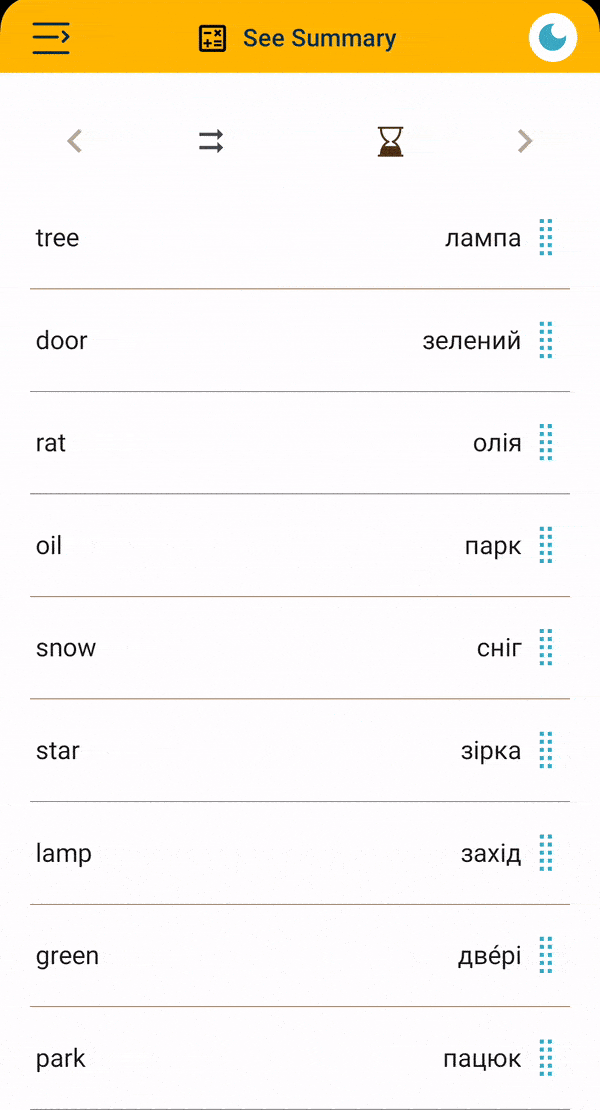
Зверніть увагу: ви можете в будь-який момент завершити Навчання і в цьому випадку відсоток правильних відповідей вираховується від кількості питань, на які було дано відповідь під час Навчання.
- Тренування
Після успішного Навчання, якщо почуваєте себе впевнено, можете перевірити свої знання на сторінці Тренування. Тут вам доступні два види навчання (з таймером або без):
-
Обрати з: вкажіть правильний переклад, обираючи з 4 варіантів. Для даного типу Тренування доступно до 3 спроб правильно відповісти.

-
Обрати пару: перетягніть слово/фразу та його переклад на верх, обираючи з 4 варіантів з кожного стовбчика. Стовбчики завжди містять лише одну пару слово/фраза та переклад. Для даного типу Тренування доступно до 3 спроб правильно відповісти.

-
Правда чи хибність: просто оберіть з двох варіантів, чи правильний переклад запропоновано для слова/фрази.

-
Сумістити пари: затисніть пальцем іконку перетягування та перемістіть обраний переклад до відповідного слова чи фрази. Після відпускання іконки перетягування ваш переклад стає на місце слова/фрази навпроти нього, а переклад, що був перед цим, стає на місце перекладу, яий ви перетягували.
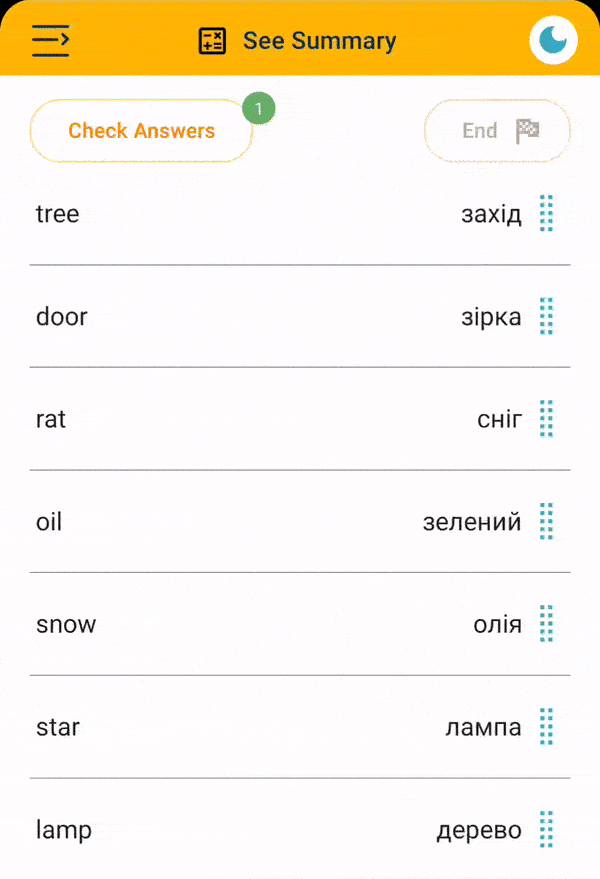
-
Перегортання карток: для кожного слова/фрази введіть переклад та натисніть кнопку перевірки. Будьте уважні: під час відповіді враховуйте, що регістр має значення.

Важливо зазначити, що у випадку невірної відповіді слово чи фраза з більшою вірогідністю потрапить в наступне Навчання та Тренування, таким чином ви маєте можливість краще його запам'ятати.
Зверніть увагу: ви можете в будь-який момент завершити Тренування і в цьому випадку відсоток правильних відповідей вираховується від кількості питань, на які було дано відповідь під час Тренування.
- Перегляд статистики
Після проходження Тренування ви можете бачити результати на сторінці Статистики, де для кожного Тренування є можливість передивитись правильні та хибні відповіді, дату, напрямок перекладу та ін.


- Секції Домашньої сторінки
На домашній сторінці вам доступні наступні секції:
-
Слово Дня - обирається із вашого словника випадковим чином, є можливість озвучити слово/фразу та їх переклад

-
Найближча календарна подія - тут ви можете запланувати Навчання або Тренування на сьогодні, або на майбутню дату з можливістю отримати нагадування про цю подію

-
Нещодавні досягнення - в цій секції відображатимуться досягнення у вигляді значків за певну кількість пройдених Навчань чи Тренувань, а також за кількість вивчених слів/фраз

-
Остання статистика тренувань - тут вам доступний швидкий перегляд результатів попереднього Тренування

- Налаштування акаунта
Ви можете контролювати відображення певних секцій Домашньої сторінки на сторінці Налаштувань акаунта. Також тут вам доступний ряд інших налаштувань додатка та можливість додавати або видаляти мовні пари (для Преміум користувачів)

Також для Преміум користувачів доступний бекап даних та подальше їх завантаження на пристрій. Це може бути корисно, якщо ви користувались додатком на вашому смартфоні, а потім зайшли в ваш акаунт з планшету або іншого смартфону і хочете синхронізувати дані вашого додатку.

- Як видалити обліковий запис у додатку Lexiko
- Відкрийте додаток
- Перейдіть на екран «Налаштування акаунта»
- Натисніть кнопку «Видалити акаунт»

Після підтвердження всі дані вашого акаунта буде назавжди видалено з наших серверів, і процес неможливо скасувати.
Щоб отримати додаткову допомогу, зв’яжіться з нами за адресою roman.onishencko@yahoo.com